Chrome, Firefox 및 Opera에서 탭을 음소거하는 방법을 모르는 경우 저희가 도와드리겠습니다. 현재 Internet Explorer나 Microsoft Edge에는 탭을 음소거하는 옵션이 없습니다.
얼마 전부터 여러 웹 브라우저에서 탭에 작은 스피커 아이콘을 포함하여 어떤 탭이 소리를 재생하는지 알려왔습니다. 처음에는 탭으로 이동하여 음악을 중지할 수 있도록 표시기 역할만 했지만(옵션이 있는 경우) 나중에 탭을 음소거하는 기능이 추가됩니다.
Chrome에서 탭을 음소거하는 방법은 무엇입니까?
탭 음소거는 끌 수 없는 음악이나 소리가 있는 웹 페이지를 처리하는 경우 매우 유용합니다. Windows에서는 애플리케이션을 음소거할 수 있지만 Chrome을 음소거하면 다른 탭에서도 소리가 들리지 않습니다.

가장 먼저 해야 할 일은 음소거하려는 탭을 찾는 것입니다. Google 크롬은 소리를 재생하는 탭을 X 아이콘 옆의 이름 오른쪽에 스피커 아이콘으로 표시합니다.
찾으면 탭을 마우스 오른쪽 버튼으로 클릭하여 상황에 맞는 메뉴를 엽니다. 거기에서 음소거 탭을 선택할 수 있습니다. 재생은 계속되지만 들리지 않습니다. 스피커 아이콘은 탭이 음소거되었음을 나타내기 위해 “줄이 그어져 있습니다”. 탭의 음소거를 해제하려면 같은 메뉴에서 탭 소리 음소거 해제 옵션을 사용하십시오.
Firefox에서 탭을 음소거하는 방법은 무엇입니까?
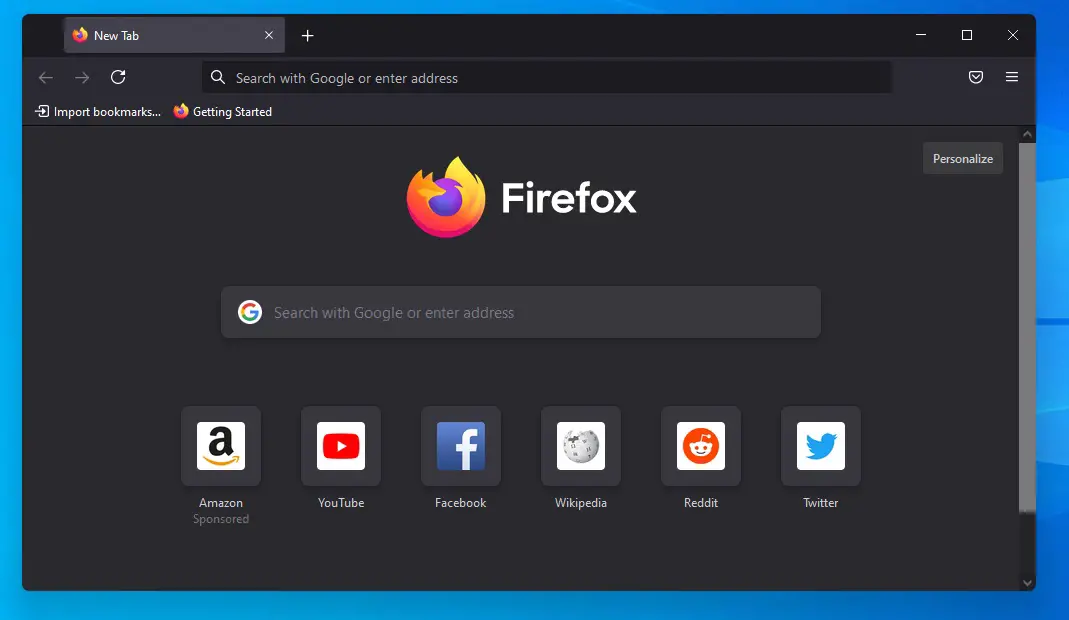
Mozilla Firefox에서는 메뉴를 사용할 필요가 없기 때문에 소리로 탭을 음소거하는 것이 훨씬 쉽습니다. Chrome과 마찬가지로 탭 오른쪽에 스피커 아이콘이 표시됩니다. 탭을 음소거하려면 스피커 아이콘을 클릭하기만 하면 됩니다. 다시 클릭하면 소리가 활성화됩니다.
Opera에서 탭을 음소거하는 방법은 무엇입니까?
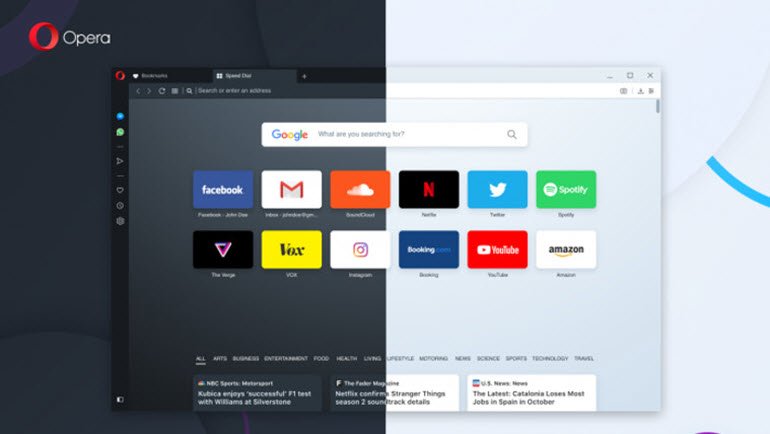
Opera에서 탭을 음소거하려면 스피커를 클릭하여 탭을 완전히 음소거하십시오. 나중에 후회하면 탭에 있는 스피커 아이콘을 클릭하고 다시 클릭하여 특정 탭의 사운드를 활성화할 수 있습니다.
탭을 마우스 오른쪽 버튼으로 클릭하면 다른 탭 음소거 메뉴를 사용하여 보고 있는 탭을 제외한 모든 탭을 음소거할 수 있습니다.

